YoBitは1200種以上の仮想通貨を取り扱う取引所です。他の取引所では、扱っていないアルトコインが買えるので、思わぬ出会いがあるかもしれません。今回はYoBitの取引履歴の取得方法を紹介します
目次
Gtaxでの計算に必要な取引履歴一覧
Yobitで取得する必要がある取引履歴は以下の通りです。漏れがないように記事を参照し、取得してください。
・売買履歴(コピペ対応)
・入金履歴(コピペ対応)
・出金履歴(コピペ対応)
YoBitではCSVはダウンロードできない?
現在(2019年1月25日)、YoBitではCSVファイルで取引履歴をダウンロードすることができません。
そのため、画面をドラッグ&ドロップしてエクセルにコピー&ペーストをして履歴を保管してください。
コピペを行う際に、Excelに貼り付け時に空白行ができてしまうことがあります。空白行があるとGtaxの読込時にエラーが発生することがあるため、空白行は削除の上でアップロードをお願いします。
「Orders」の取引履歴取得方法(コピペ)
※Gtaxで損益計算を行う上でこちらの履歴は必要ありません。履歴をご自身で保存しておきたい方のみ実施いただければと思います。Gtaxに必要な売買履歴は「Bids」になります。
まずログインしてください。
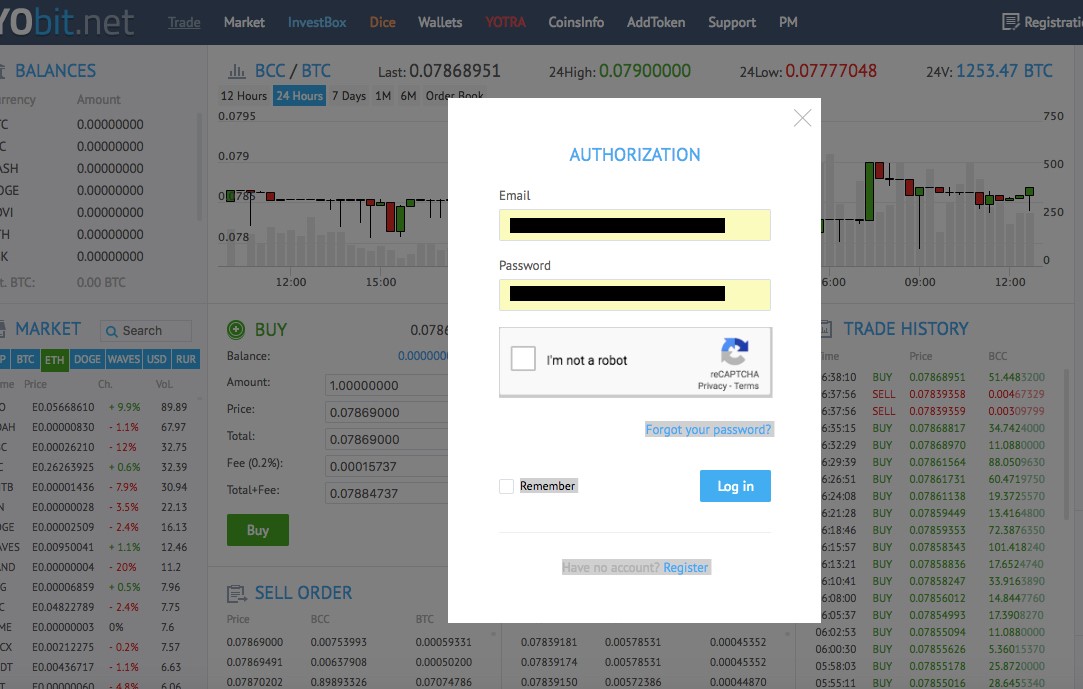
メニュータブから「History」をクリックします。
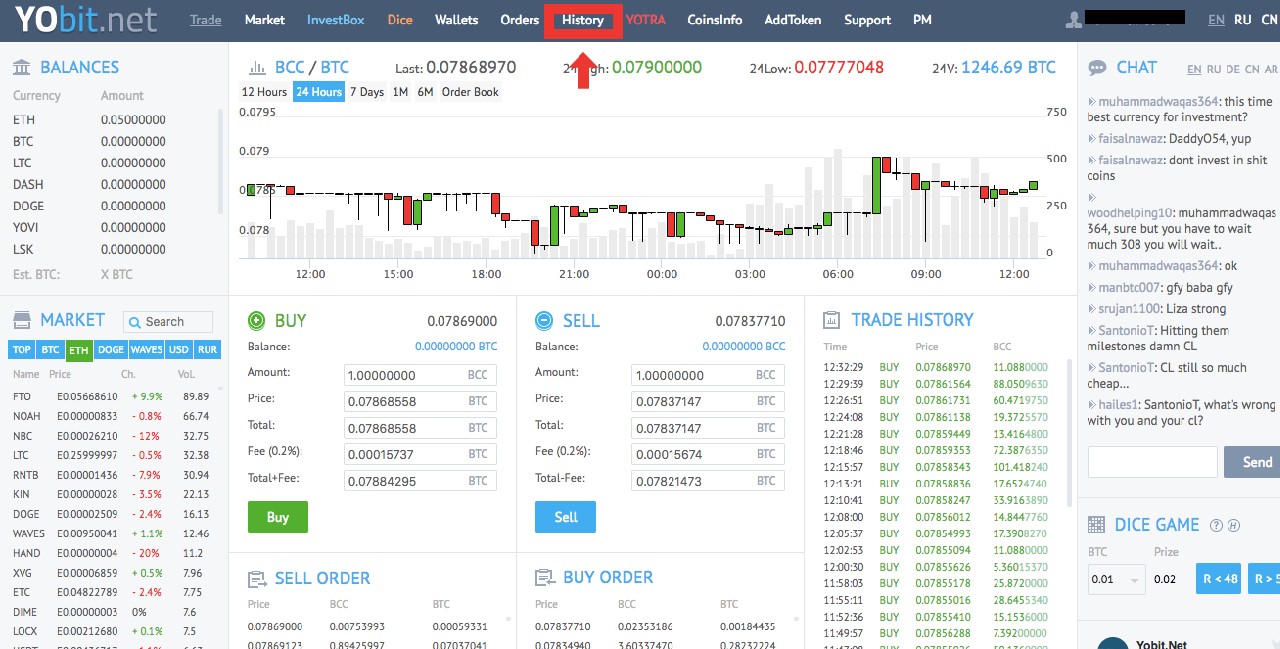
仮想通貨のペア毎に履歴を取得できます。
全ての仮想通貨の取引履歴を確認したい場合は「All pairs」を選択してください。
「Orders」「Bids」「Diposits」、「Withdrawls」、「Lotts」、「Dice」、「YobiCode」が選択できます。
「Orders」の取引履歴を取得したいので、「Orders」をクリックします。
そうすると、「Orders」の取引履歴の画面が表示されるので、「Time」から「Total」までをドラッグ&ドロップしてください。

項目名である「Order time」や「Closed time」は表示されている色が変わらないので選択できているかわかりづらいですが、しっかりとコピーされています。
エクセルにA1セルを始点にテキスト形式で貼り付けてください。ファイル名は「yobit_bits.xlsx」、拡張子は「Excelブック(.xlsx)」で保存してください。

「Bids」の取引履歴の取得方法(コピペ)
Gtaxで計算を行う方はこちらの履歴を取得してください。
History画面から
「Bids」をクリックします。そうすると「Bids」の取引履歴が表示されるので、「Time」から「Total」までをドラッグ&ドロップしてください。
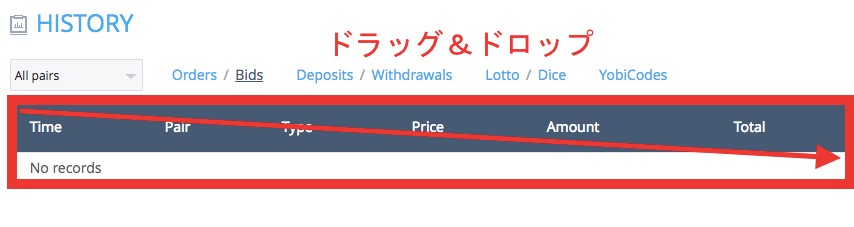
以下、「Orders」と同様の手順で取得してください。
「Deposits」、「Withdraws」の取引履歴の取得方法(コピペ)
History画面から
「Deposits」「Withdraws」をクリックします。そうすると「Deposits」「Withdraws」の取引履歴が表示されるので、「Time」から「Status」までをドラッグ&ドロップしてください。
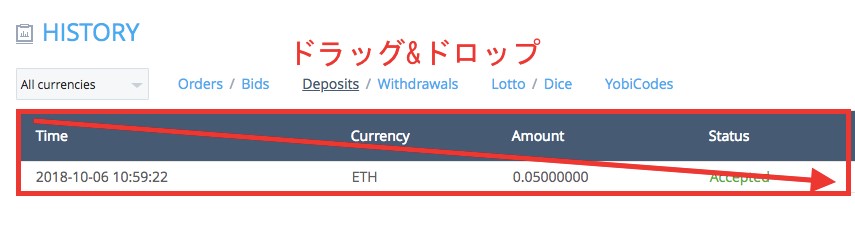
以下、「Orders」と同様の手順で取得してください。
「Lotto」の取引履歴の取得方法(コピペ)
History画面から
「Lotto」をクリックします。そうすると「Lotto」の取引履歴が表示されるので、「Time」から「Status」までをドラッグ&ドロップしてください。
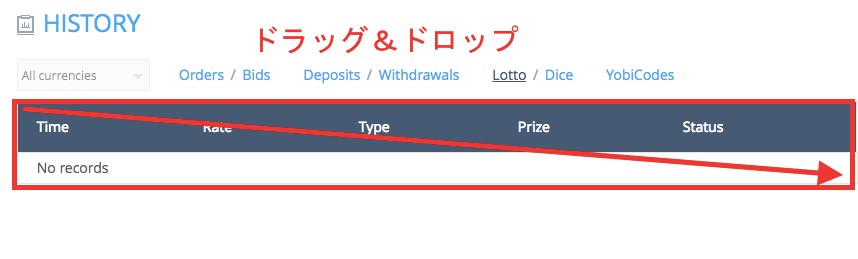
以下、「Orders」と同様の手順で取得してください。
「Dice」の取引履歴の取得方法(コピペ)
Diceとは、YoBitの取引方法の一つで簡単にいうと「サイコロゲーム」です。複数のサイコロを振って合計数が48より小さいか、52より大きいかを当てます。48-52が出たらユーザーの負けになります。
History画面から
「Dice」をクリックします。そうすると「Dice」の取引履歴が表示されるので、「Time」から「Status」までをドラッグ&ドロップしてください。
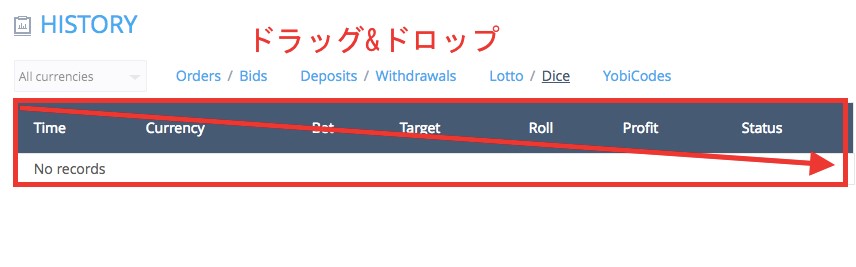
以下、「Orders」と同様の手順で取得してください。
「YobiCodes」の取引履歴の取得方法(コピペ)
YobiCodeとは、YoBitが独自で発行しているコードで、Yobitの有料コンテンツサービスを利用する際に使用します。
History画面から
「Dice」をクリックします。そうすると「Dice」の取引履歴が表示されるので、「Time」から「Type」までをドラッグ&ドロップしてください。
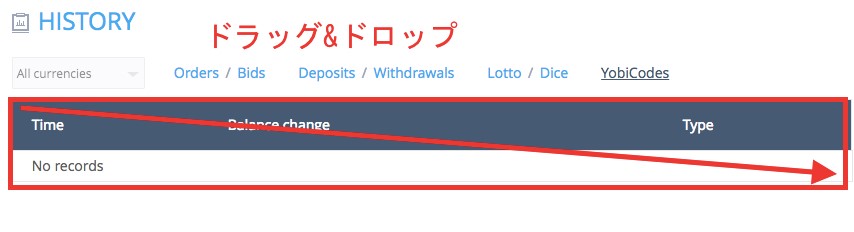
以下、「Orders」と同様の手順で取得してください
YOBITの取引履歴の取得は以上です。
年末の仮想通貨保有数を確認しましょう
損益計算を行った際に「計算上の仮想通貨保有数」と「実際の年末仮想通貨保有数」を照らし合わせることにより計算結果の正確性を検証する方法があります。
この検証を行うことによりデータの不足が無いかなどもチェックできるのでしっかり記録しておきましょう。
取引所にログインして、ページ左側の「Wallet」をクリックしてください。
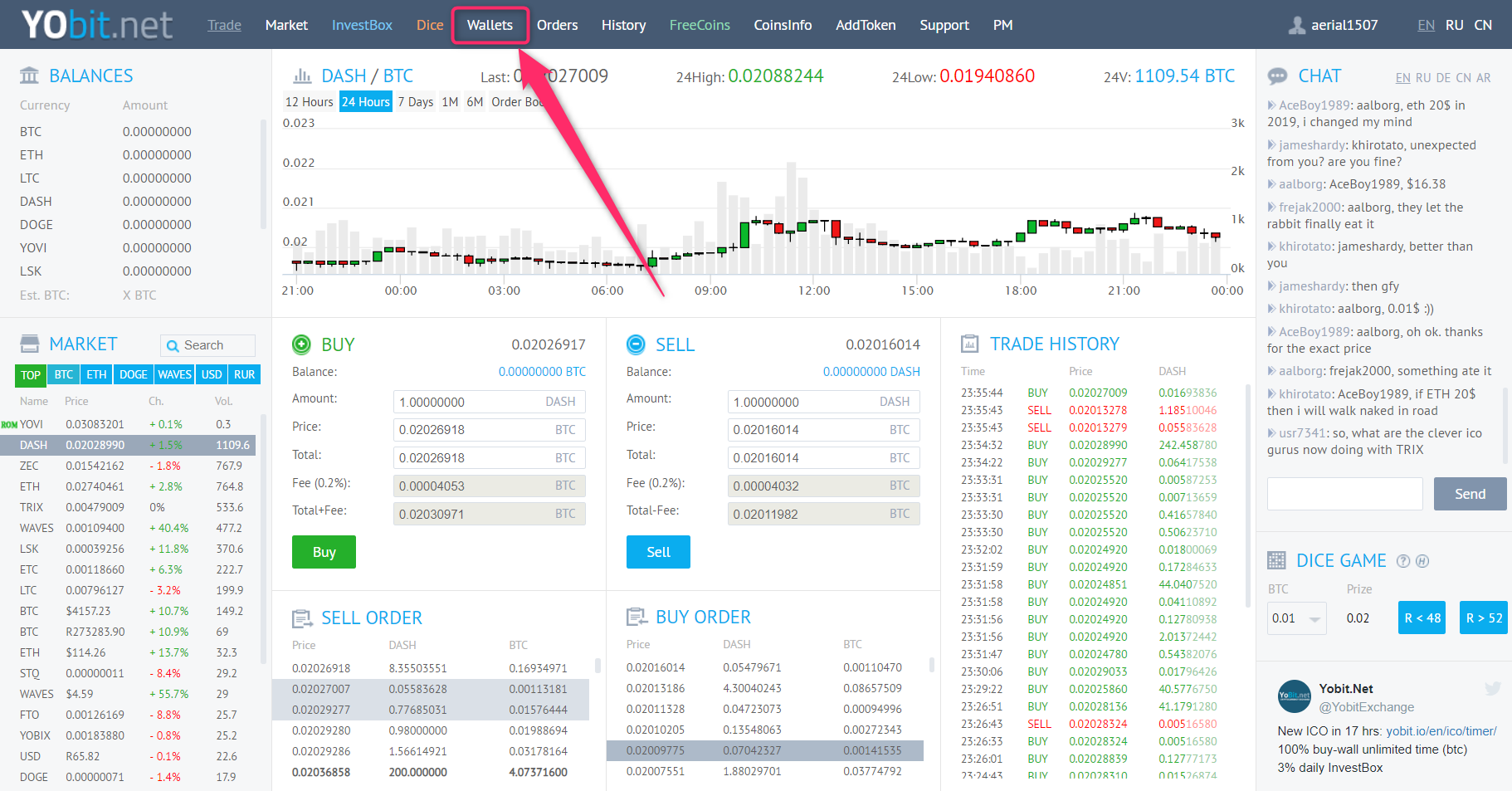
ページが移動したら「Hide zero balances」にチェックを入れます。
これにより保有していない通貨の情報が隠れるので見やすくなります。
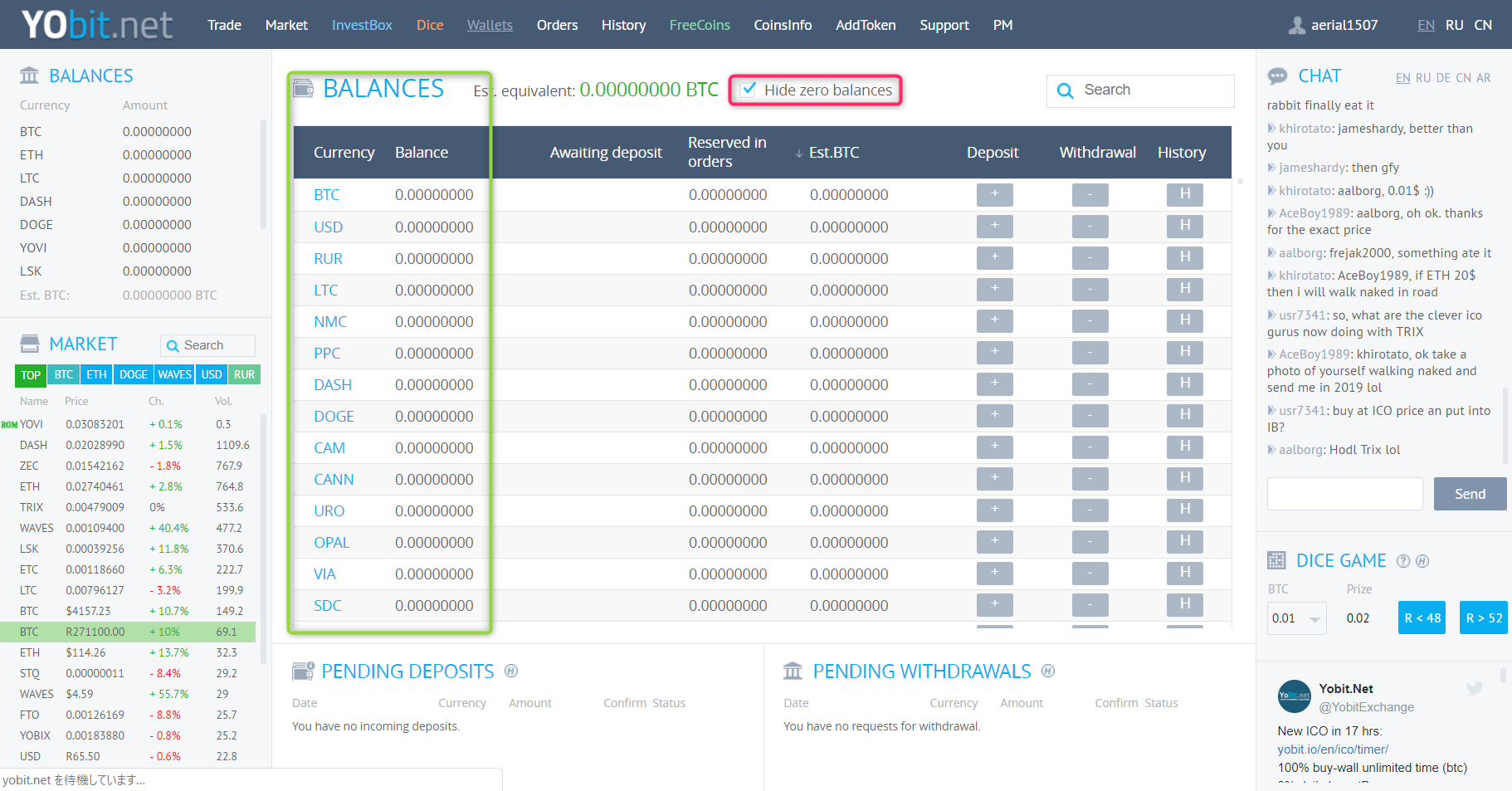
あとは、緑の枠で囲ってある項目の情報をエクセルファイルに集計するか、画面をスクリーンショットして記録するなどして保管しましょう。
以上となります。
仮想通貨の税金計算をするためには?
- 計算に対応している取引所数国内No.1
- 複雑な仮想通貨の損益を自動で計算
- 4STEPでシンプルに計算完了


















